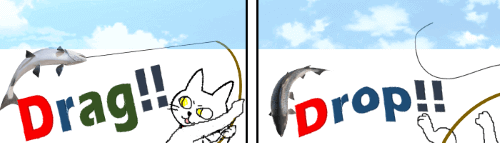 入力と編集
入力と編集 【Word】ドラッグ&ドロップで切り取り・コピー・貼り付けをする
Wordで文書を作成中に「切り取り」「コピー」「貼り付け」をドラッグ&ドロップで手早く行う方法を紹介します。
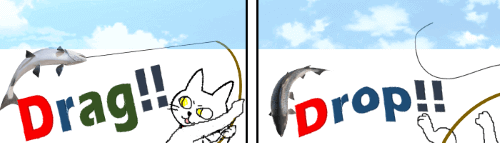 入力と編集
入力と編集  入力と編集
入力と編集  入力と編集
入力と編集  入力と編集
入力と編集  入力と編集
入力と編集 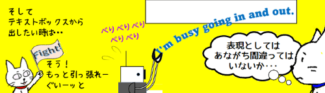 入力と編集
入力と編集  入力と編集
入力と編集 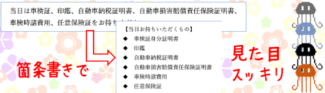 入力と編集
入力と編集